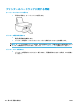User guide
e. 診断ページのカラー ブロックを調べます。
カラー ブロックのいずれかに白い線が表示されている場合、またはかすれている場合、あ
るいは完全に表示されていない場合、次のステップに進みます。
図 8-1 問題のないカラー ブロック
図 8-2 問題のないカラー ブロックの例
7. カートリッジをクリーニングします。
カートリッジをクリーニングするには
a. 給紙トレイに、A4 の未使用の白い普通紙をセットします。
b. プリンター ソフトウェア を開きます。 詳しくは、20 ページの HP プリンター ソフトウェア
を開きます(Windows)を参照してください。
c. プリンター ソフトウェア の [印刷およびスキャン] をクリックしてから [プリンタのメンテ
ナンス] をクリックすると、プリンタ ツールボックスにアクセスできます。
d. [プリンタ サービス] タブの [カートリッジのクリーニング] をクリックします。 画面上の指
示に従います。
印刷品質を改善するには (OS X および macOS)
1. HP 製カートリッジを使用していることを確認します。
2. 用紙の種類を確認します。
最高の印刷品質を得るには、高品質の HP 用紙や、ColorLok® 規格に準拠した用紙を使用します。
詳しくは、
17 ページの用紙の基本を参照してください。
印刷する用紙が平らであることを必ず確認してください。 画像を最高画質で印刷するには、HP
アドバンス フォト用紙を使用します。
特殊用紙は、元のパッケージにしまって繰り返し密封できるビニール袋に入れ、低温で乾燥し
た、平らな場所に保存してください。 印刷準備ができたら、すぐに使用する用紙だけを取り出し
てください。 印刷が完了したら、未使用のフォト用紙をプラスチックの袋に戻してください。
フォト用紙がカールするのを防げます。
3. [プリント] ダイアログで適切な用紙の種類および印刷品質を選択していることを確認します。
96
第 8 章 問題の解決法 JAWW